在photoshop中使用滤镜功能
更新时间:2023-11-27 10:06:45
很多新人在刚接触 Photoshop 时,都会被它复杂的操作所震慑住,以为所有 PS 工具做出的图片都是由设计师本人添加制作出的设计效果,其实在一些个别情况下,图片中的某些操作并不是设计师个人设计完成的,而是借用了 Photoshop 中的滤镜工具,接下来,本文就来为大家具体介绍一下 Photoshop 中的滤镜功能在哪里以及滤镜功能究竟应该如何使用。
导语
1、Photoshop 中的滤镜功能在哪里?
2、Photoshop 中的滤镜功能怎么用?
3、Photoshop 中的滤镜功能注意事项
1、Photoshop 中的滤镜功能在哪里?
Photoshop 的滤镜功能可以说是 Photoshop 工具中的当家工具之一,通过滤镜功能使用者们可以改变图像的色调、亮度、风格以及对比度等属性,同时也可以为图片或者作品增加一些其他的效果和纹理,改变作品的整体质感,可以说是一个非常强大的设计工具了。

Photoshop 中的滤镜功能也非常好找,大家可以直接在 Photoshop 主界面以及操作面板界面的上方工具栏中找到,单击后还会出现其他关联菜单,包括模糊、滤镜库等一系列高频设计工具,如果还有不确定的地方,大家可以通过下图给出的位置示例进行寻找。点此注册即时设计
2、Photoshop 中的滤镜功能怎么用?
Photoshop 中的滤镜功能其实非常容易操作使用,像上文提到的一样,滤镜工具的本质意义就是为图片增加艺术效果和作品特色,因此我们在使用滤镜工具时,只需要选择出最适合自己作品的一款滤镜即可,大家可以通过点击 Photoshop 上方菜单栏中的滤镜工具,找到滤镜库,进入滤镜库选择需要的滤镜效果,比如漫画效果、黑白效果以及玻璃效果等,然后通过对数据进行调整,找到最能凸显作品优势的一款滤镜风格。
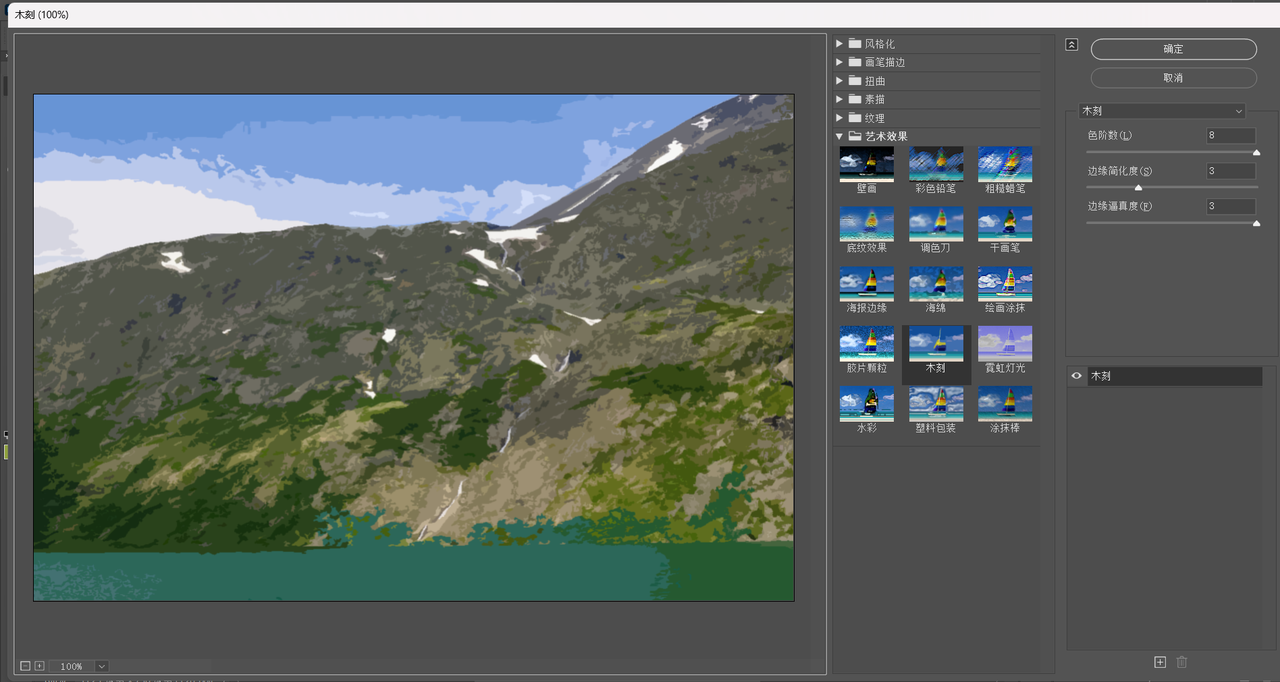
除了滤镜库工具,我们也可以直接使用滤镜工具中的高斯模糊操作,高斯模糊同样也是一款使用率非常高的滤镜工具,使用方法也和上面的滤镜库工具相同,单击上方菜单栏,在关联菜单中找到高斯模糊。大家可以通过适当的高斯模糊操作完成很多图片设计,比如美白肤色。
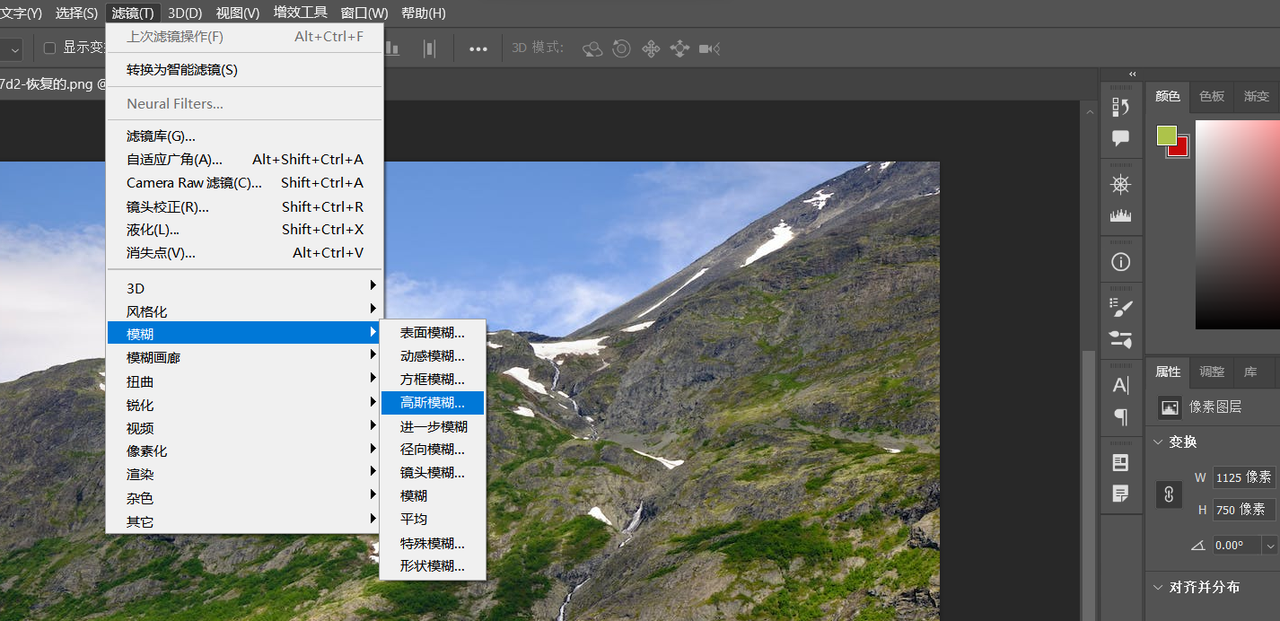
除了上面介绍到的两种外,Photoshop 中其实还有很多使用效果非常好的滤镜操作,执行操作和上述方法相同,感兴趣的话,大家可以通过系统的学习进行了解。
3、Photoshop 中的滤镜功能注意事项
Photoshop 的滤镜功能使用自由度很高,因此注意事项也不会很多。这里本文只为大家强调一点,就是不要过度使用滤镜工具。在进行作品设计时,设计师们要坚持根据自己的作品风格选择滤镜,而不是看哪一个滤镜好看就去盲目的应用。另外,我们要适当进行数据调整,不要盲目的最大化调整数值,破坏图片的初始效果。
以上,就是关于 “Photoshop 滤镜功能” 的全部内容,文章主要分为三个部分为大家介绍了 Photoshop 中滤镜功能的相关知识,希望能够为大家解决一些疑问。另外如果有新人想要免费尝试 PS 相关操作,大家可以注册使用即时设计,通过参与即时设计中的每周临摹、打卡星球等活动,锻炼自己的相关设计能力,相信通过一段时间的学习,大家一定能有不一样的收获。
